360安全浏览器更改标签背景颜色的方法
时间:2023-10-05 11:45:00作者:极光下载站人气:220
360安全浏览器是不少小伙伴正在使用的一款浏览器,大家可以通过这个浏览器进行设置自己喜欢的标签页皮肤,一些小伙伴比较喜欢有个性化的标签页,想要将标签页的颜色设置成自己喜欢的颜色,让整个操作页面更加的美观,那么在哪里设置标签页的颜色呢,其实直接可以进入到皮肤设置中心中即可设置标签页面皮肤,提供的皮肤类型资源是非常多的,且都是非常精美的皮肤,可以任意选择自己喜欢的皮肤进行设置,下方是关于如何使用360安全浏览器设置标签页皮肤的具体操作方法,如果你需要的情况下可以看看方法教程,希望对大家有所帮助。

方法步骤
1.首先,我们需要进入到360安全浏览器中,将页面右上角的衣服图标点击一下。
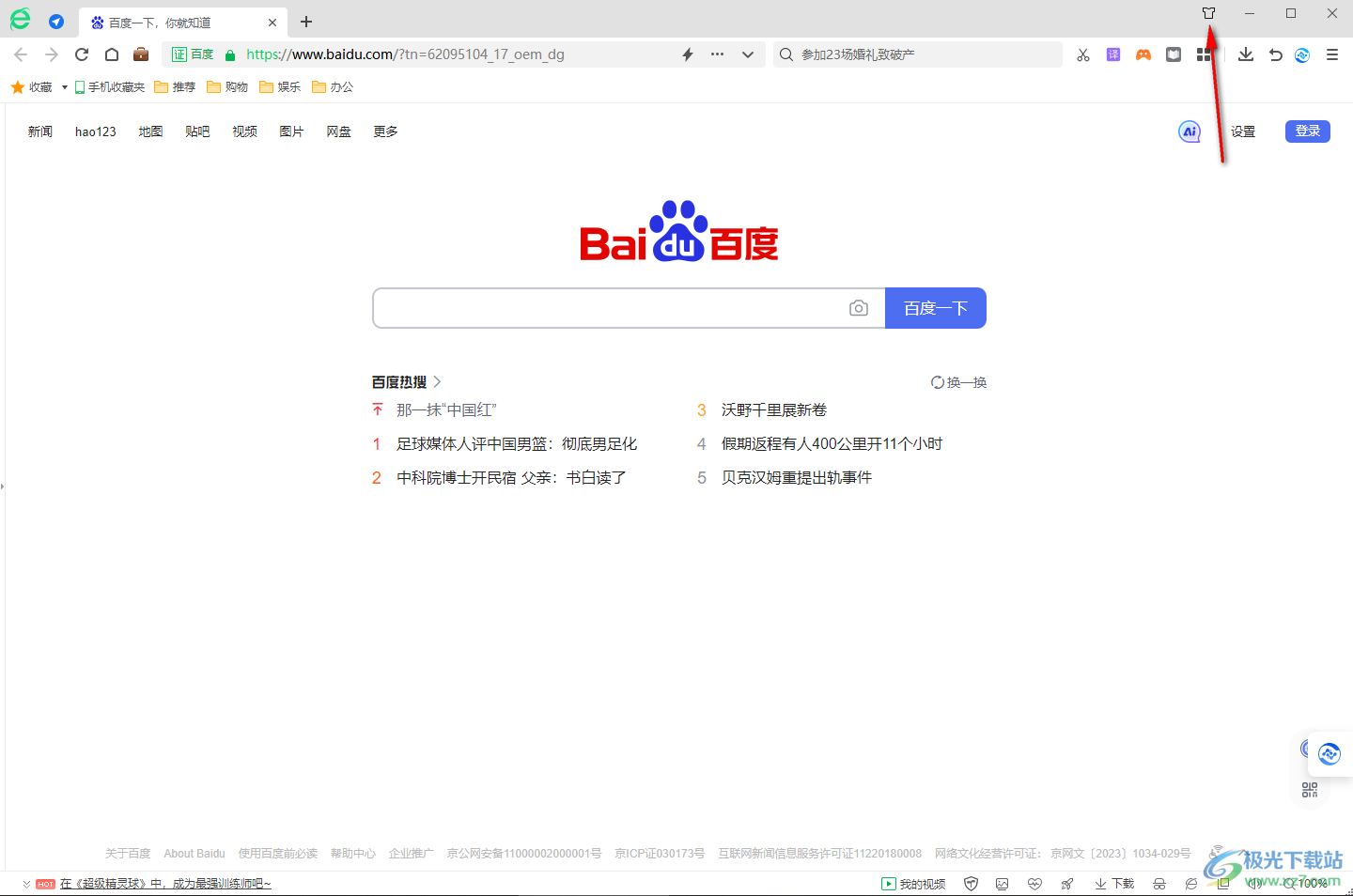
2.随后即可进入到设置标签页面皮肤的页面中,你可以点击其中自己喜欢的一个皮肤样式进行设置。
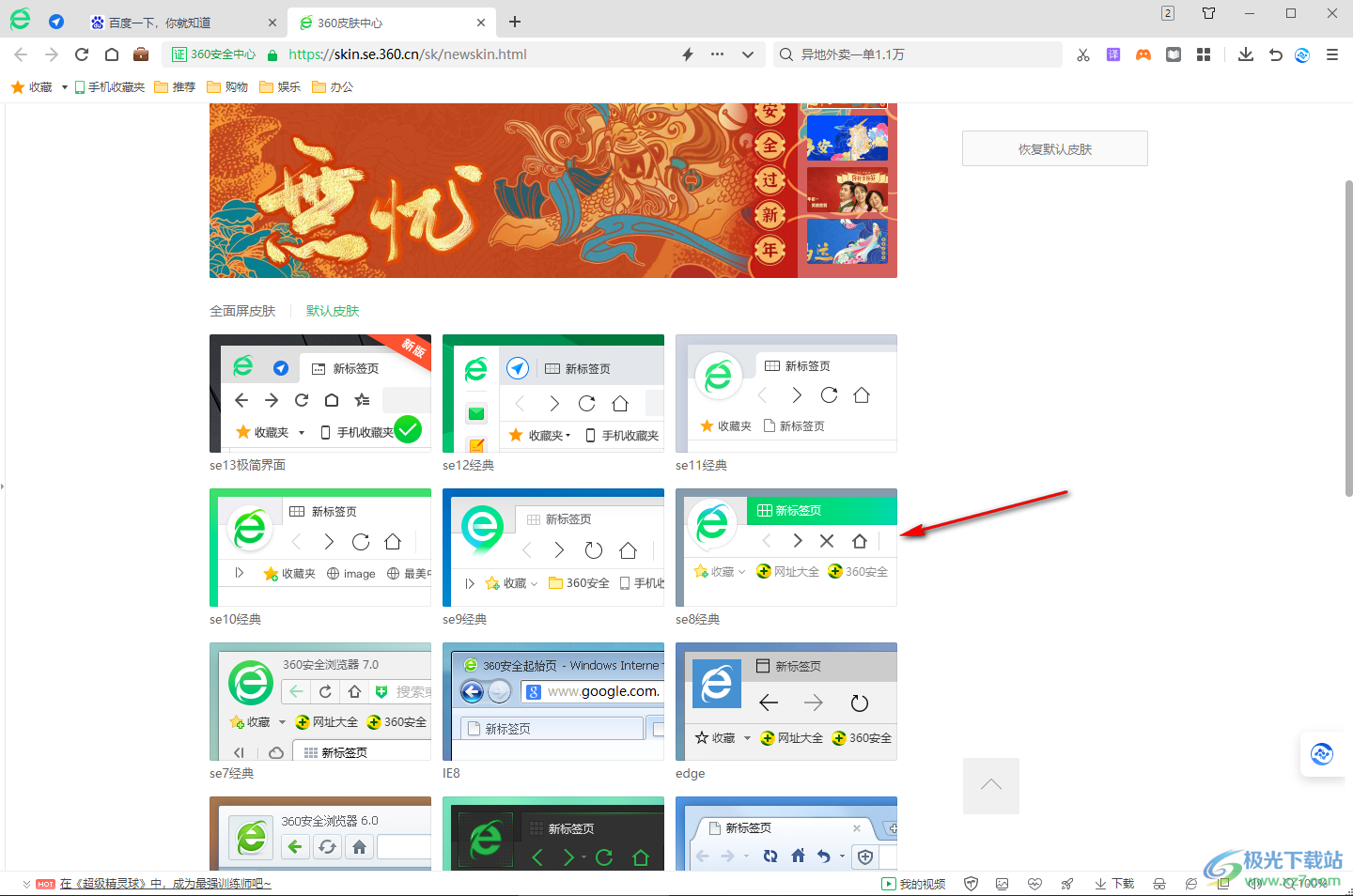
3.点击之后,那么我们的标签页的背景颜色就会发生变化,如图所示。
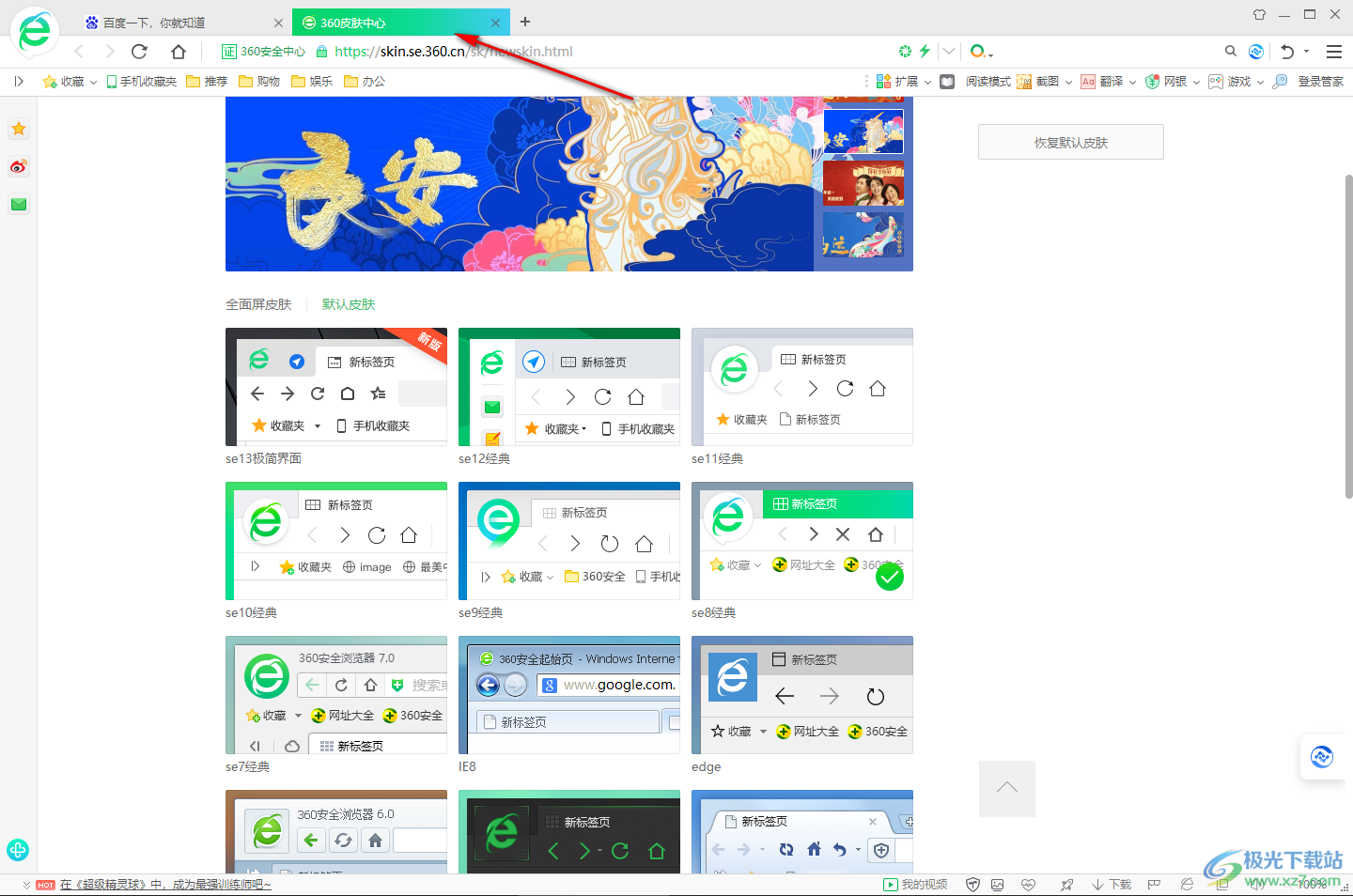
4.用鼠标将该皮肤页面向下进行滚动,还可以查看到其他精美的标签页壁纸,如果喜欢比较花哨个性一点的皮肤,那么就点击一下。
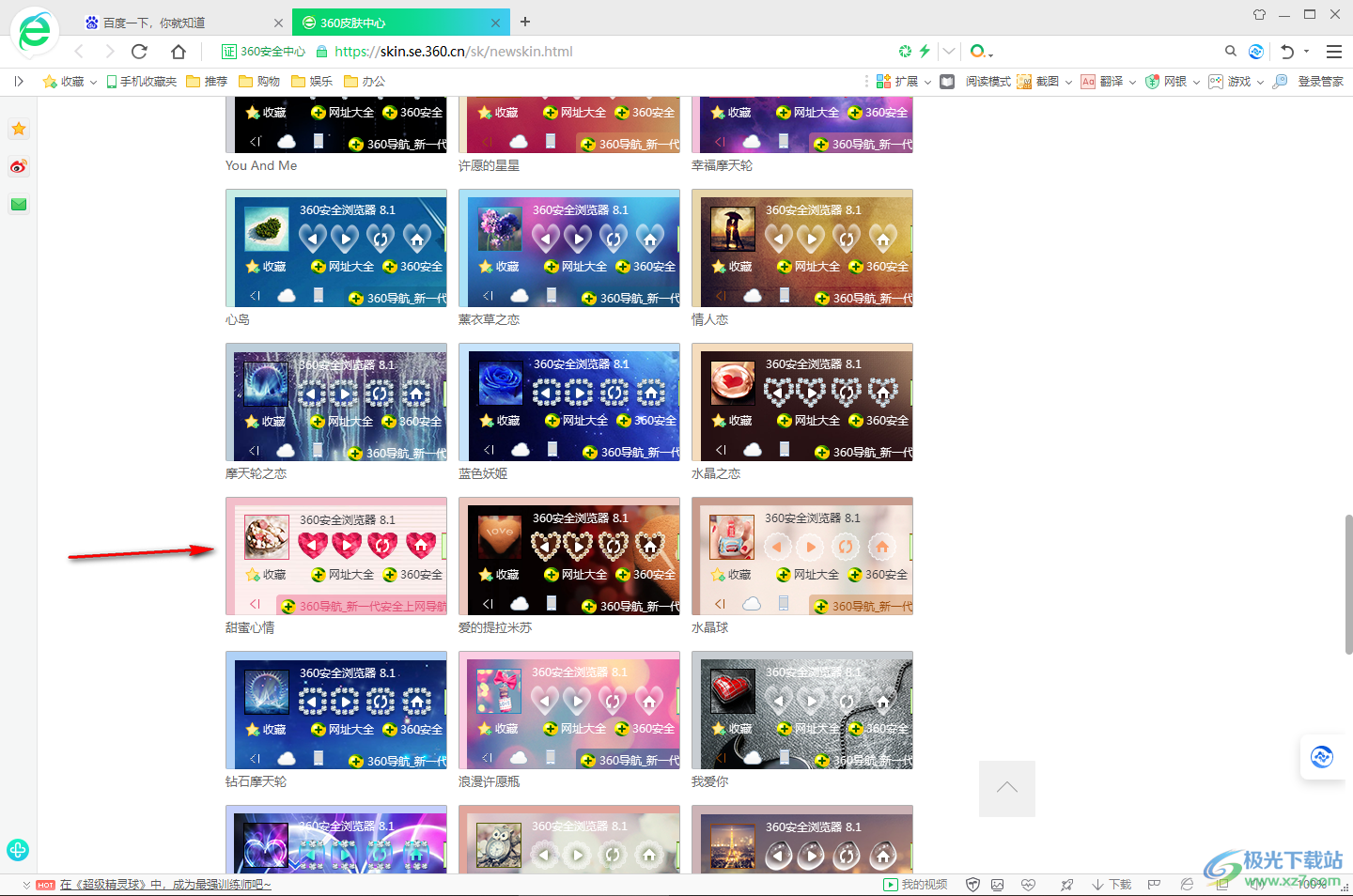
5.随后即可查看到标签页区域的背景颜色已经发生了改变,且标签页的位置也发生了相应的改变,如图所示。

以上就是关于如何使用360安全浏览器设置标签页背景颜色的具体操作方法,如果你想要将360安全浏览器中的标签的背景颜色更改成比较个性化和精美的颜色壁纸,那么就可以进入到皮肤设置中心中进行更改即可,感兴趣的话可以操作试试。

大小:171 MB版本:v15.3.6242.64环境:WinAll, WinXP, Win7, Win10
- 进入下载
相关推荐
相关下载
热门阅览
- 1百度网盘分享密码暴力破解方法,怎么破解百度网盘加密链接
- 2keyshot6破解安装步骤-keyshot6破解安装教程
- 3apktool手机版使用教程-apktool使用方法
- 4mac版steam怎么设置中文 steam mac版设置中文教程
- 5抖音推荐怎么设置页面?抖音推荐界面重新设置教程
- 6电脑怎么开启VT 如何开启VT的详细教程!
- 7掌上英雄联盟怎么注销账号?掌上英雄联盟怎么退出登录
- 8rar文件怎么打开?如何打开rar格式文件
- 9掌上wegame怎么查别人战绩?掌上wegame怎么看别人英雄联盟战绩
- 10qq邮箱格式怎么写?qq邮箱格式是什么样的以及注册英文邮箱的方法
- 11怎么安装会声会影x7?会声会影x7安装教程
- 12Word文档中轻松实现两行对齐?word文档两行文字怎么对齐?
网友评论